怎么取消淘宝退款
1、打开退款/售后
进入淘宝我的订单页面,页面选择退款/售后点击打开。

2、点击查看详情
翻转进入退款/售后页面,选择退款订单,点击查看详情。

3、点击撤销申请
翻转进入退款详情页面,页面选择撤销申请点击打开。

4、点击确定
页面显示窗口,点击确定这一选项,即可取消淘宝退款成功。
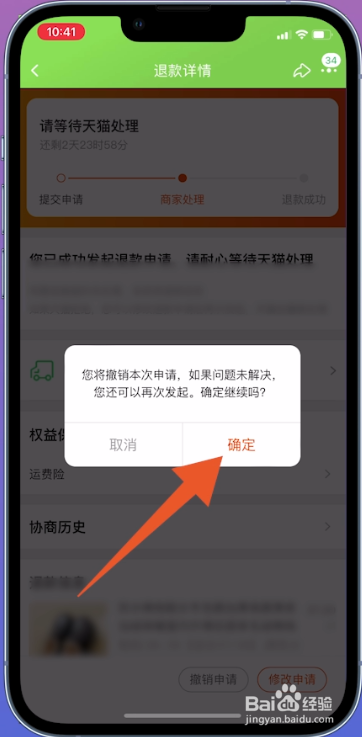
1、打开待收货
进入淘宝我的订单页面,页面选择待收货点击打开。

2、打开退款订单
翻转进入待收货页面,页面选择退款订单点击打开。
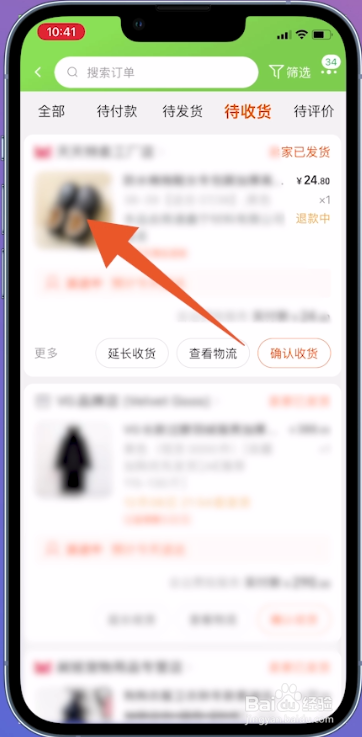
3、打开退款中
翻转进入订单详情页面,页面选择退款中点击打开。

4、打开撤销申请
翻转进入退款详情页面,页面选择撤销申请点击打开。

5、点击确定
页面显示窗口,点击确定这一选项,即可取消淘宝退款成功。

1、点击打开全部
进入淘宝我的订单页面,页面选择我的订单,点击打开全部。

2、打开退款订单
翻转进入全部页面,页面找到退款订单点击打开。
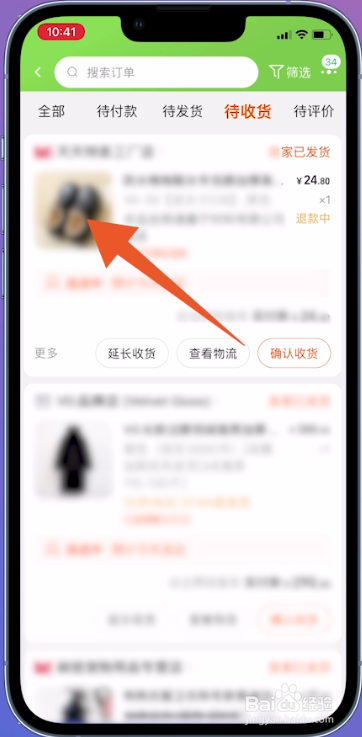
3、打开退款中
翻转进入订单详情页面,页面选择退款中点击打开。
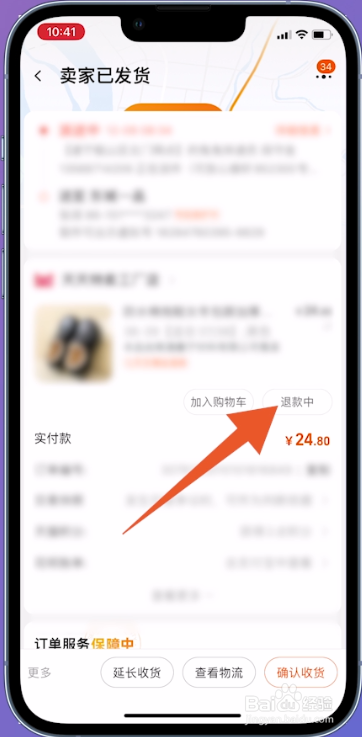
4、打开撤销申请
翻转进入退款详情页面,页面选择撤销申请点击打开。
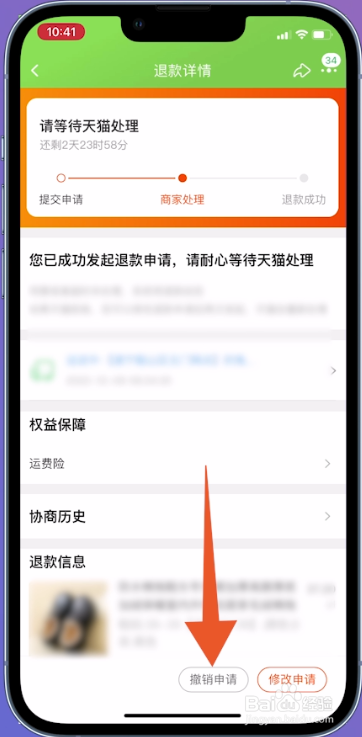
5、点击确定
页面显示窗口,点击确定这一选项,即可取消淘宝退款成功。
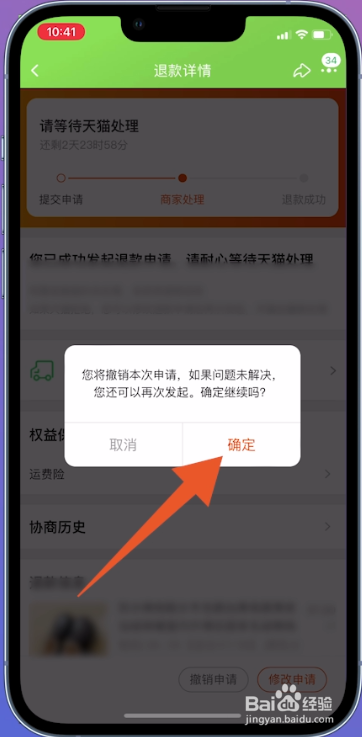
声明:本网站引用、摘录或转载内容仅供网站访问者交流或参考,不代表本站立场,如存在版权或非法内容,请联系站长删除,联系邮箱:site.kefu@qq.com。